Übersicht über die Power Apps Test Engine (Vorschauversion)
[Dieser Artikel ist Teil der Dokumentation zur Vorabversion und kann geändert werden.]
Power Apps Test Engine ist eine Komponente innerhalb der Power Platform-CLI (PAC CLI) wird zum Testen eigenständiger Canvas-Apps in Power Apps verwendet. Sie müssen Microsoft Power Platform CLI installieren, um die Test Engine zu verwenden.
Wichtig
- Dies ist eine Previewfunktion.
- Die Previewfunktionen sind nicht für die Produktion vorgesehen und können eine eingeschränkte Funktionalität aufweisen. Für diese Funktionen gelten ergänzende Nutzungsbedingungen, und sie stehen vor dem offiziellen Release zur Verfügung, damit Kund*innen früher Zugriff darauf erhalten und Feedback geben können.
Leistungen
Power Apps Test Engine bietet folgende Vorteile:
- Power Fx-Testdokumenterstellung: Erstellen Sie Tests im YAML-Format unter Verwendung der bekannten Power Fx-Sprache.
- DOM-Abstraktion: Verwenden Sie Referenzen, um die darin definierten Namen in Power Apps Studio zu steuern, wenn Sie Tests erstellen. Sie müssen weder JavaScript verwenden noch mit der vom Browser gerenderten Document Object Model(DOM)-Ausgabe der App vertraut sein.
- Konnektor-Mocking: Sie können mithilfe von Konnektoren Simulationen von Netzwerkanrufen erstellen, die die App durchführt. Sie können die App testen, ohne sie zu ändern und unerwünschte Nebenwirkungen der externen APIs zu vermeiden.
- Unterstützung für Screenshots und Videoaufzeichnungen: Mit der Test Engine können Sie Screenshots und Videos der Testausführung erstellen. Diese Bilder und Aufzeichnungen helfen dabei, fehlgeschlagene Tests zu diagnostizieren und die tatsächliche Erfahrung der fehlgeschlagenen Testfälle zu verstehen.
Testen Ihrer App
Das Testen Ihrer App mit der Test Engine erfordert die folgenden Schritte:
Testplan erstellen
Testpläne werden im YAML-Format definiert. Sie können Ihren eigenen Testplan erstellen oder aufgezeichnete Tests von Test Studio herunterladen.
Eigenen Testplan erstellen
Erstellen Sie eine Yaml-Datei mit dem Testplanschema, das im Power Apps Test Engine-YAML-Format (Vorschauversion) erläutert wird.
Aufgezeichnete Tests von Test Studio herunterladen
Wenn Sie Tests haben, die Sie in Test Studio aufgezeichnet haben, können Sie diese von Test Studio herunterladen, um sie in Test Engine wiederzuverwenden.
Verwenden Sie die Schaltfläche Suite herunterladen in Test Studio, um den Testplan herunterzuladen. Wählen Sie die Testsuite zum Herunterladen aus, wenn Sie über mehrere Testsuites verfügen.
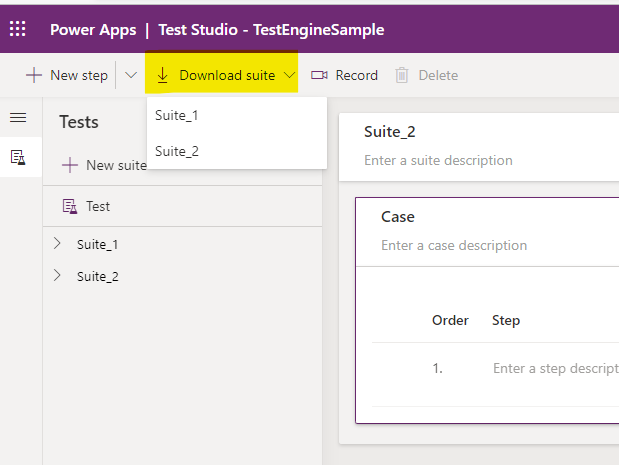
Alternativ können Sie die Schaltfläche Herunterladen verwenden, die unter jeder Testsuite verfügbar ist.
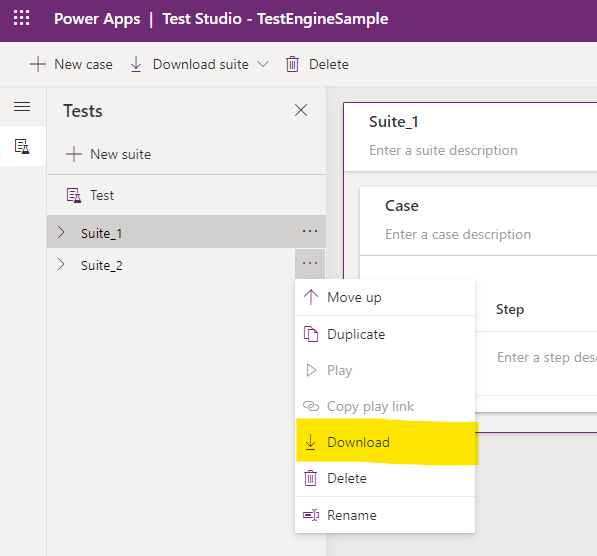
Stellen Sie sicher, dass Sie die Konfigurationsdatei und die Benutzerkonfigurationen aktualisieren, wenn Sie einen anderen Mandanten oder eine andere Umgebung für diese App verwenden.
Benutzenden einrichten
Test Engine unterstützt nicht die Multi-Faktor-Authentifizierung. Verwenden Sie ein Konto, das nur einen Benutzernamen und ein Kennwort erfordert, um sich für Ihre Tests anzumelden.
Sie können Testanmeldeinformationen nicht in Testplandateien speichern. Speichern Sie sie in Umgebungsvariablen. Die Testplandatei enthält Verweise darauf, welche Umgebungsvariablen für Anmeldeinformationen verwendet werden. Das folgende YAML-Snippet gibt beispielsweise an, dass die Umgebungsvariablen user1Email und user1Password verwendet werden:
environmentVariables:
users:
- personaName: User1
emailKey: user1Email
passwordKey: user1Password
Weitere Informationen finden Sie unter Benutzende.
Verwenden Sie das folgende PowerShell-Skript, um den Benutzernamen und das Kennwort in Ihren Umgebungsvariablen zu speichern.
$env:user1Email = "someone@example.com"
$env:user1Password = "fake password"
Test ausführen
Verwenden Sie den PAC-CLI-Befehl PAC-Testausführung, um Ihren Testplan auszuführen. Sie müssen Folgendes angeben:
- Pfad zu Ihrer Testplandatei
- EnvironmentId
- TenantId
Ergebnisse anzeigen
Wenn die Tests abgeschlossen sind, können Sie die Ergebnisse Ihres Tests in der Datei .trx im Ausgabeverzeichnis anzeigen. Dieser Ordner enthält alle Screenshots oder Videos, die von Ihren Tests erfasst wurden, wenn recordVideo im Testplan-YAML auf true gesetzt ist.
Einschränkungen
Im Folgenden sind bekannte Einschränkungen bei der Arbeit mit der Power Apps Test Engine aufgeführt.
- Die Multi-Faktor-Authentifizierung wird nicht unterstützt. Verwenden Sie ein Konto, das nur einen Benutzernamen und ein Kennwort erfordert, um Ihre Tests auszuführen.
- Das Browser-Gebietsschema richtet sich nach den Standardeinstellungen Ihres Browsers
- Moderne Steuerelemente (Vorschauversion) werden aktuell nicht unterstützt
Unterstützte Browser
Test Engine unterstützt zurzeit die folgenden Browser.
- Chromium
- Firefox
- WebKit
Weitere Überlegungen
Im Folgenden finden Sie einige zusätzliche Dinge, die Sie bei Ihren Testplänen berücksichtigen sollten.
Sprachen und Regionen, die den Punkt als Dezimaltrennzeichen verwenden
Die Syntax von Power Fx kann je nach den Spracheinstellungen Ihres Systems unterschiedlich sein. Verwenden Sie die Eigenschaft locale im Abschnitt testSettings der Testplandatei, um das Gebietsschema anzugeben, in dem Ihr Power Fx geschrieben ist. (Siehe locale in testSettings). Dies ist nützlich, wenn Sie über Regionen hinweg arbeiten, die unterschiedliche Dezimal- oder Tausendertrennzeichen verwenden. Zum Beispiel , statt . für Dezimalzahlen und ; statt ,.
Sehen Sie sich die folgenden Beispiele an, in denen die Eigenschaft locale als Beispiele für ihre Verwendung angegeben ist:
;statt,für Trennzeichen - testPlanForRegionUsePeriodAsDecimalSeparator.fx.yaml,statt.für Trennzeichen - testPlanWithCommaForDecimal.fx.yaml.fx.yaml
Wie in Testplandateien auf Apps verwiesen wird
Die Art und Weise, wie Testplandateien auf die Ziel-App verweisen, hängt davon ab, ob sich die App in einer Lösung befindet oder nicht. Wir empfehlen, nach Möglichkeit Lösungen zu verwenden, da diese eine bessere Portabilität bieten.
Arbeiten mit Apps innerhalb von Lösungen
Testplandateien für Apps, die Teil der Lösungsübersicht sind, sind umgebungsübergreifend portierbar. Bei lösungsbasierten Apps bezieht sich der Testplan auf die Ziel-App mit einem logischen Namen (die LogicalName-App-Eigenschaft), der sich nicht ändert, wenn die App in eine andere Umgebung verschoben wird.
- Logischen Namen für die App finden
- Öffnen Sie auf der Registerkarte Lösungen die Lösung, die die App enthält
- Wählen Sie Apps aus
- Sehen Sie sich die Spalte Name an. Es ist der logische Name der App (nicht Anzeigename)
- Testplandatei aktualisieren
- Testplan-YAML-Datei für die App öffnen
- Füllen Sie den Wert appLogicalName mit dem neuen logischen Namen der App aus
Arbeiten mit Apps außerhalb von Lösungen
Wenn Sie eine App, die nicht Teil einer Lösung ist, in eine neue Umgebung verschieben, müssen Sie die Testplandatei manuell aktualisieren, um auf die App zu verweisen. So aktualisieren Sie eine Testplandatei für eine nicht lösungsbasierte App:
- App-ID für die App an ihrem neuen Speicherort suchen
- Suchen Sie in der Liste Apps nach der App und öffnen Sie das Kontextmenü
- Wählen Sie Details aus
- Beachten Sie die App-ID-GUID im Detailbereich
- Testplandatei aktualisieren
- Testplan-YAML-Datei für die App öffnen
- Füllen Sie die appId mit der neuen App-ID aus
Siehe auch
Versionshinweise für die Power Apps Test-Engine
Power Apps Test Engine-YAML-Format (Vorschauversion)
Power Apps Test Engine – Power Fx-Funktionen (Vorschauversion)
Hinweis
Können Sie uns Ihre Präferenzen für die Dokumentationssprache mitteilen? Nehmen Sie an einer kurzen Umfrage teil. (Beachten Sie, dass diese Umfrage auf Englisch ist.)
Die Umfrage dauert etwa sieben Minuten. Es werden keine personenbezogenen Daten erhoben. (Datenschutzbestimmungen).